
惠普m26nw驱动安装教程
1、从知识兔下载惠普m26nw打印机驱动压缩包后,将其解压后即可看到32/64位的驱动适配版本;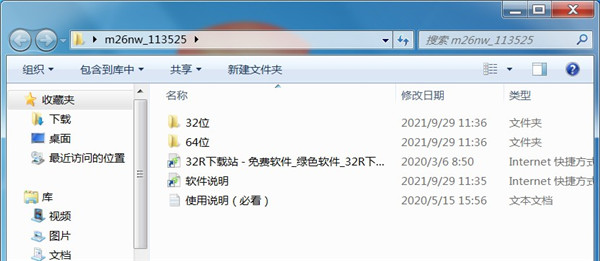
2、根据自己的电脑操作系统选择安装32/64位,知识兔小编以64位为例双击启动exe;
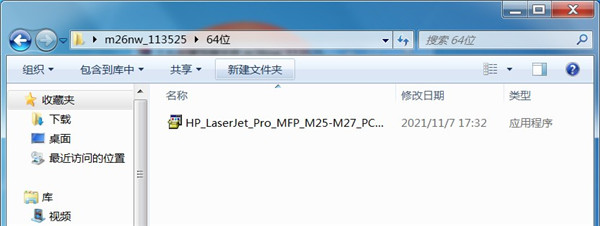
3、出现此界面后点击下方的继续按钮;
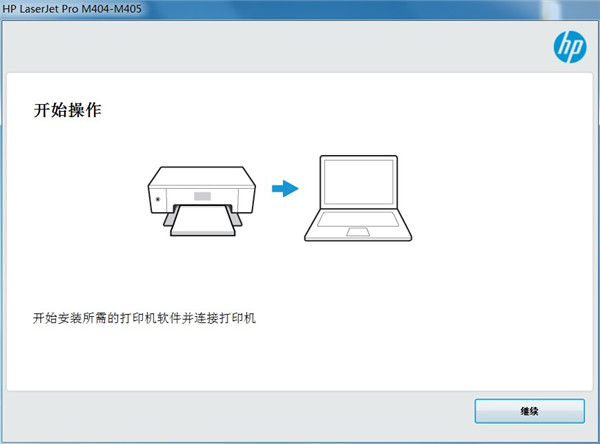
4、勾选左方的协议后点击右侧的下一步;
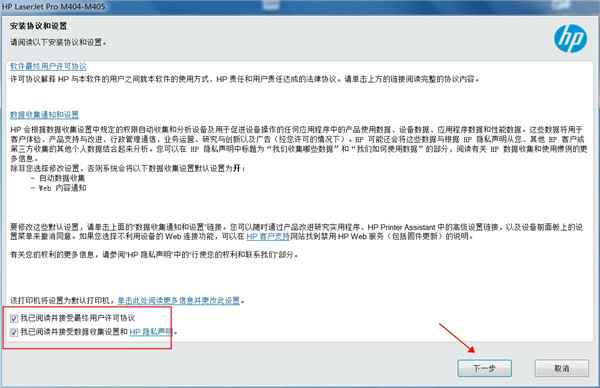
5、耐心等待驱动安装;
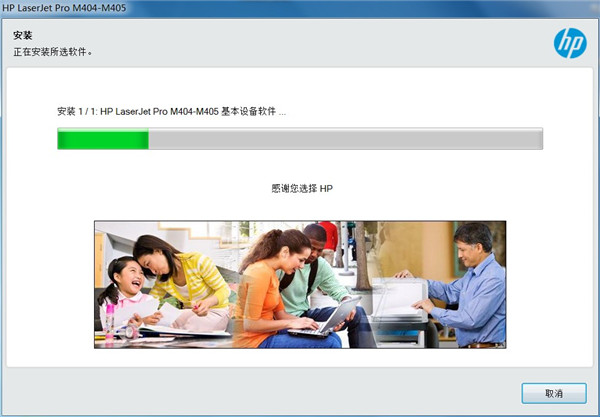
6、出现此界面是因为没有连接打印机设备,勾选上方方框,点击下方跳过;
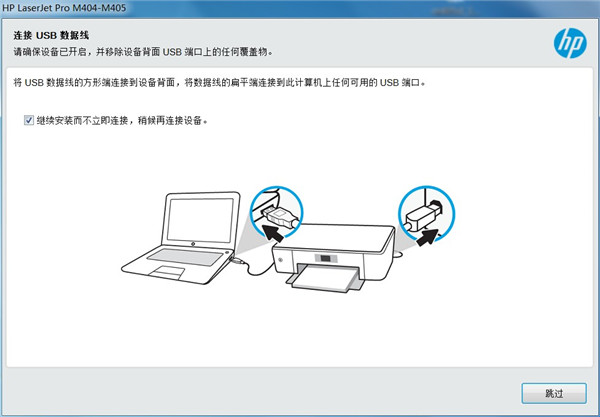
7、安装成功,至此惠普m26nw驱动安装教程完毕。
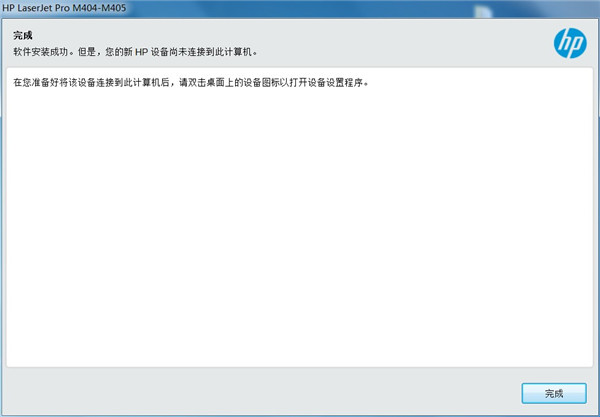
惠普m26nw怎么连手机
1、安装驱动后“连接选项”知识兔会选择“USB”,而现在知识兔要选择的是“无线-建立到设备的无线连接”。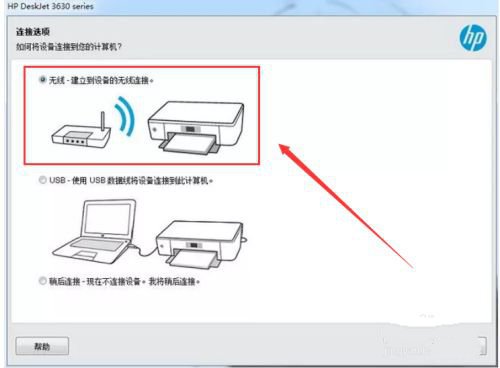
2、当然在首次连接时还是需要通过"USB线"来连接打印机与电脑的,在无线网络设置完成之后,就可以将"USB线"断开了。
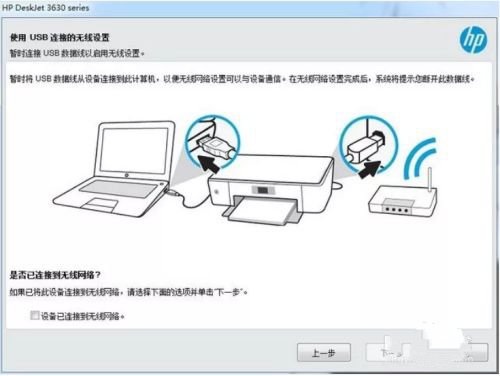
3、点击“下一步”,选择“是”允许网络设置尝试检索无线设置。
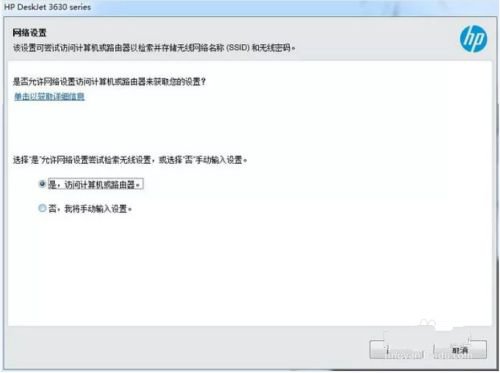
4、选择“是”,会自动搜索出周围的无线网络,选择你电脑(台式或者笔记本)所连接的无线网络,点击下一步。一般家庭中只有一个无线网络(WIFI),保证电脑与打印机连接统一网络即可。
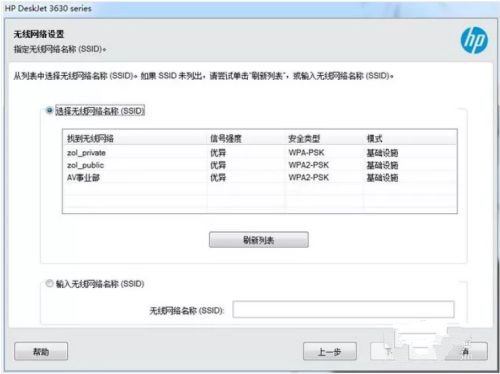
5、输入密码进行连接。
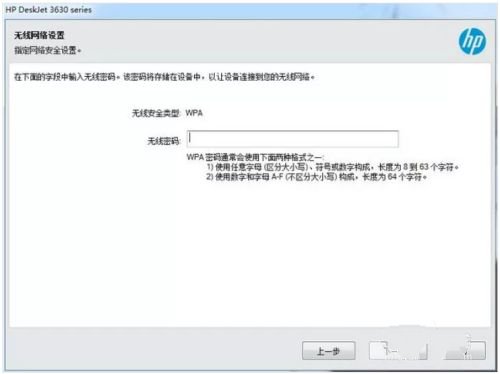
6、此过程都是在电脑(台式或者笔记本)上进行的,完成“无线连接”的驱动安装之后,只要将手机也连接到同一个无线网络中,就可以完成手机打印了。即直接打开图库中的照片或者文件夹中的文件,直接选择打印。
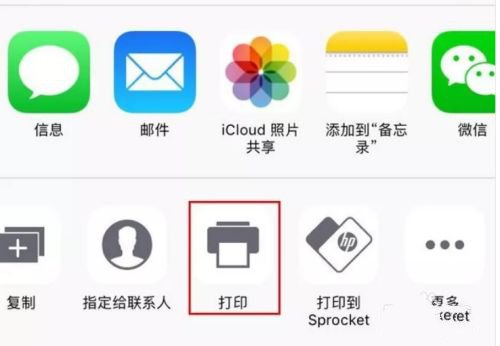
7、如果手机没有该功能还可以下载HP Smart APP,可以完成打照片、文件的打印工作,还能操作将扫描文件发至邮件,远程办公也不是不可以。
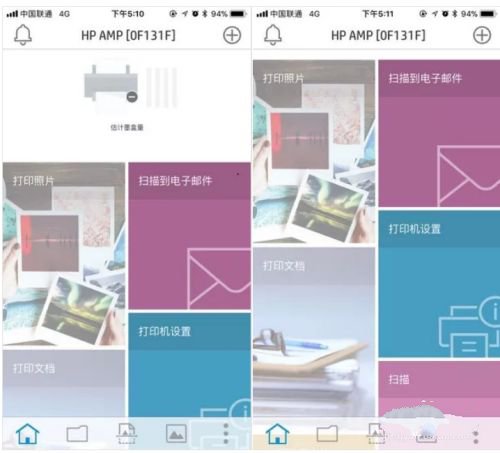
惠普m26nw如何加碳粉
1、取下打印机的硒鼓。
2、拆下硒鼓的螺丝。

3、打开封口。

4、取下鼓芯。(倒掉废粉,将硒鼓竖立起来,轻轻晃动,废粉就将倒出)

5、用小号一字螺丝刀固定左边硒鼓挡板。

6、接下来用小号一字螺丝刀将充电棍封口处轻轻往右撬动,让充电棍轻轻往外斜。

7、用准备好的A4复印纸,将A4对半折,做一个漏斗,如图。这样方便把粉倒进粉仓里。
8、把充电棍放回去,再放回鼓芯,封上封口,起上螺丝,这样就加粉结束了。

基本参数
产品类型:黑白激光多功能一体机产品功能:打印/复印/扫描
分 辨 率: 600×600dpi
打印幅面:A4
打印内存:128MB
打印速度:19ppm硒鼓型号:HP 79A
硬件ID:
【打印】 USBPRINT\HPHP_LaserJet_Pro_MFc0cf
USBPRINT\HPHP_LaserJet_Pro_MF80c5
USBPRINT\HPHP_LaserJet_Pro_MF30cf
USBPRINT\HPHP_LaserJet_Pro_MF8035
USBPRINT\HPHP_LaserJet_Pro_MF914f
USBPRINT\HPHP_LaserJet_Pro_MFda99
【扫描】USB\VID_03F0&PID_932a&mi_00
【扫描】USB\Vid_03F0&Pid_642a&mi_04

注意事项
1、电脑中如果有之前安装的打印机驱动,建议卸载;2、电脑安装打印机驱动前必须关闭杀毒软件防火墙(比如windows防火墙,360杀毒软件,电脑管家,安全卫士)等具有拦截功能的程序;
3、打印机只连接电源线,开机就绪,无指示灯闪烁,只是屏幕无报错提示;
4、USB连接:安装驱动前,打印机的USB不要连接到电脑上,直到驱动安装提示连接设备时,再将USB连接到电脑上;
5、网络连接:安装驱动前,将打印机连接到网络,打印配置页并查看配置页上的打印机IPV4地址。
下载体验
